Est-ce que quelques sites Web se chargent uniquement dans le texte de votre navigateur Chrome? Les pages Web affichent-elles du texte sans aucun graphique ni mise en page lors de l'accès en ligne? OU rencontrez-vous des problèmes avec du texte brut uniquement? Pourquoi certains sites Web affichent du texte? ou la page ne se charge pas du tout?
Si vous avez rencontré le problème de chargement d'une page Web ou d'un site Web dans vos navigateurs comme Chrome, Firefox ou Opera sur votre PC ou Mac, vous êtes au bon endroit. Aujourd'hui, je vais partager quelques solutions et une solution définitive pour le site Web apparaissant uniquement en texte.
Le problème que nous rencontrons généralement est que la page ne se charge pas correctement et n'affiche que du texte brut avec un fond blanc sans image, graphiques ou couleurs. Les sites Web en texte uniquement ne se chargent pas correctement
Le problème de chargement de texte uniquement sur les sites Web se produit généralement en raison de certaines extensions / add-ons installés dans votre navigateur. Le problème d'affichage du texte uniquement peut également se produire lorsque la page demande certains JavaScripts que vos navigateurs peuvent bloquer en raison d'un contenu non sécurisé. Cela conduit à une page ne se charge pas correctement. Voici donc quelques solutions de travail pour résoudre le problème de chargement de texte:
Correction d'une page Web affichant uniquement du texte sur votre navigateur
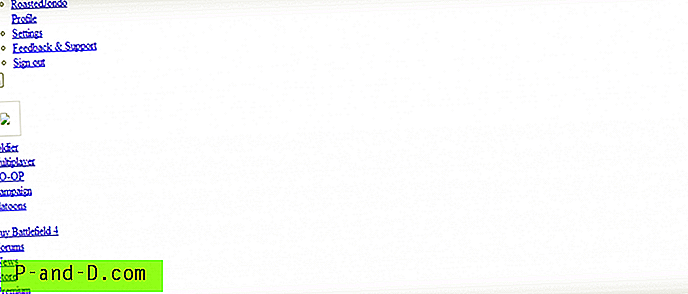
Solution 1: suppression du pare-feu de blocage d'hôte
Il est possible que votre pare-feu bloque réellement le contenu demandé par la page Web. Si un administrateur réseau a bloqué des sites particuliers, cela entraînera éventuellement des erreurs. Les étapes ci-dessous sont réservées aux utilisateurs de PC Windows:
- Allez dans Démarrer, cliquez sur Ordinateur
- Ouvrez ici le dossier C: \\ Drive> Windows
- Recherchez System32 et ouvrez le dossier
- Recherchez maintenant le dossier nommé drivers
- Ici, ouvrez le dossier, etc.
- Sous le dossier, etc., cliquez sur les hôtes et ouvrez le fichier à l'aide de n'importe quel éditeur de texte comme le bloc-notes
- Désactivez maintenant tous les serveurs URL du fichier et enregistrez simplement le fichier
- Rechargez votre page le problème et devrait être résolu si c'était une raison
Remarque : veuillez essayer très attentivement, car la modification du fichier hôte peut également mettre fin à votre accès Internet sur votre système.
S'il n'y a pas d'URL de blocage dans votre fichier hôte, passez à la solution suivante.
Solution 2: actualisation matérielle du navigateur
Il s'agit d'une solution très basique, mais la plus courante disponible en ligne. Tout ce dont vous avez besoin pour frapper Hard-Refresh dans votre navigateur afin que les nouveaux fichiers soient chargés à partir du site Web au lieu du cache du navigateur.
- Pour l'utilisateur MAC: Cmd + Shift + R
- Pour l'utilisateur Windows: Ctrl + F5
L'actualisation matérielle essaiera d'extraire les nouveaux fichiers du serveur du site Web au lieu d'être stockés localement dans le cache. Cela éliminera le problème de chargement de contenu et rechargera de nouveaux éléments qui n'étaient pas disponibles dans le stockage du navigateur.
Solution 3: gérer les extensions ou modules complémentaires AdBlock
Comme je l'ai dit, les extensions de navigateur peuvent souvent interférer avec la mise en page en raison de sa structure de travail. L'erreur se produit généralement dans Google Chrome, Mozilla Firefox ou, par exemple, dans tout autre navigateur qui autorise les extensions de navigateur et les modules complémentaires.
Plusieurs fois, le principal coupable est les extensions Adblocker comme AdBlock Plus, AdBlock, AdGaurd, Ghostery, etc.
- Pour Google Chrome, accédez aux paramètres de votre navigateur et
- Sous Extensions, recherchez l' extension Adblock et désinstallez ou supprimez tout adblocker existant.
- Une fois supprimé ou supprimé, fermez tous les onglets et redémarrez le programme du navigateur Chrome
- Ouvrez le navigateur et réinstallez les extensions Adblock, si nécessaire
- La page devrait maintenant se charger correctement
Il en va de même pour Mozilla, vous pouvez supprimer le module complémentaire et le réinstaller. Si le problème persiste même après la réinstallation, mettez en pause AdBlocker pour le moment et commencez à naviguer sans problème de chargement de texte.
J'ai récemment rencontré le problème lorsque j'essayais d'accéder à Google Ads et à Flipkart.com, et après avoir vérifié les journaux d'erreurs de la console du navigateur
J'ai compris que l'extension Ghostery créait un problème de chargement incorrect.
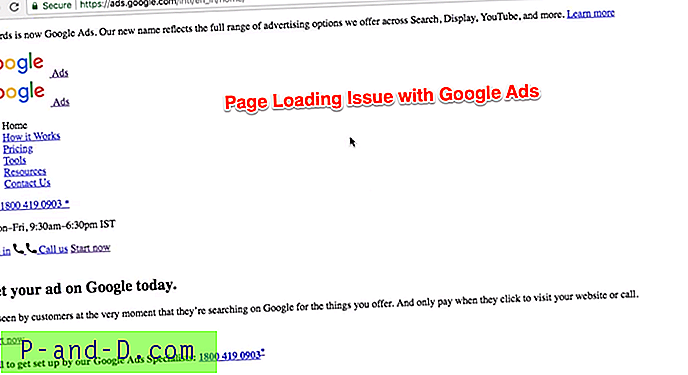
J'ai ajouté une démonstration vidéo de toutes les étapes de dépannage ci-dessous pour résoudre le problème de chargement de page.
Solution 4: réinitialiser les paramètres du navigateur et effacer les données de navigation
Suivez le guide ci-dessous pour le navigateur Google Chrome ou Firefox, cependant, les étapes peuvent différer.
- Cliquez en haut à droite de la barre d'outils du navigateur
- Cliquez sur Plus d' outils
- Cliquez sur Effacer les données de navigation
- Cochez les cases suivantes: historique de navigation, historique des téléchargements, cookies et autres données de site et de plug-in
- Sélectionnez la date historique si nécessaire
- Enfin, appuyez sur la commande Effacer les données de navigation
Remarque: Effacer les données de navigation supprimera le cache et les cookies stockés localement. Par conséquent, vous devrez peut-être vous reconnecter à tout le site Web, cependant, les mots de passe et le formulaire automatique resteront intacts.
Page Web Chargement de texte uniquement: dépannage de la démonstration
Comme je l'ai mentionné, même j'étais confronté au problème de texte uniquement et la page d'accueil ne se chargeait pas correctement pour Google AdWords (Ads). J'ai rapidement capturé une démo vidéo pour expliquer les étapes de dépannage et également résoudre le problème.
Solutions pour les pages Web ne se chargeant pas correctement mais affichant du texte ou des espaces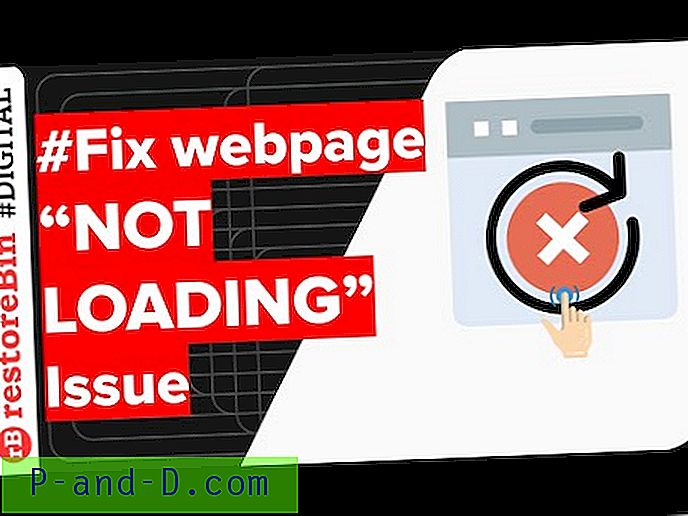
Regardez cette vidéo sur YouTube
Abonnez-vous sur YouTube
J'espère que cela vous aidera également et veuillez vous abonner à ma chaîne youtube.
Qu'est-ce qui a résolu votre problème d'affichage de texte?
Le principal coupable dans mon cas était l'extension Adblocking qui a été installée sur le navigateur Chrome. J'ai temporairement désactivé AdBlocker et actualisé la page. Le contenu a commencé à s'afficher correctement sans aucun problème.
Si vous avez un autre problème ou rencontrez toujours des problèmes avec le navigateur. Faites un commentaire ci-dessous pour obtenir de l'aide et des suggestions, heureux de vous aider.




